Photoshop合成蛋壳中的创意海上冒险场景(2)
文章来源于 240PS,感谢作者 昀恒 给我们带来经精彩的文章!设计教程/PS教程/设计教程2018-05-18
7、新建一个图层,选择椭圆选框工具,沿着蛋清表面拉出下图所示的选区。 8、把选区填充蓝色,按Ctrl + D 取消选区。 9、选择鸡蛋壳图层,按Ctrl + J 复制一层,按Ctrl + Shift + ] 置顶。 10、用钢笔工具勾出下图所
7、新建一个图层,选择椭圆选框工具,沿着蛋清表面拉出下图所示的选区。

8、把选区填充蓝色,按Ctrl + D 取消选区。
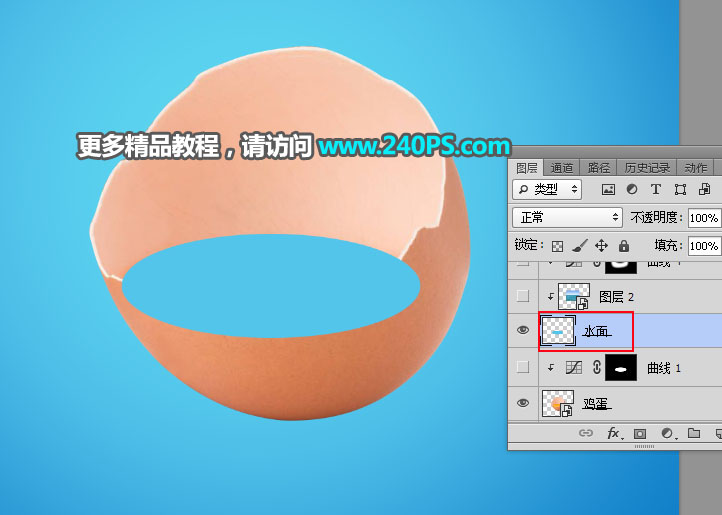
9、选择鸡蛋壳图层,按Ctrl + J 复制一层,按Ctrl + Shift + ] 置顶。
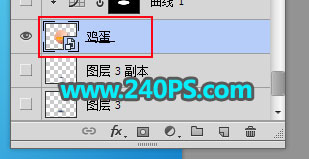

10、用钢笔工具勾出下图所示的选区,再点击蒙版按钮,添加蒙版。


11、用套索工具勾出下图所示的选区,按Shift + F6 羽化20个像素,然后创建曲线调整图层,把整体压暗,确定后按Ctrl + Alt + G 创建剪切蒙版。

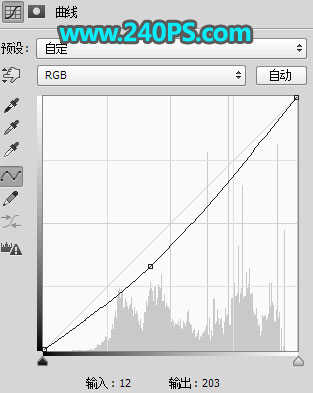

12、选择“水面”图层。
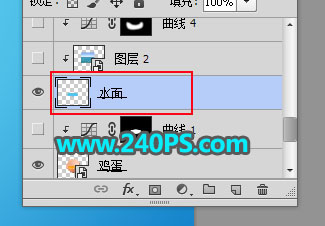
13、打开下面的海面素材,用移动工具拖进来,创建剪切蒙版后调整好位置。


14、用套索工具勾出下图所示的选区,羽化15个像素后创建曲线调整图层,参数设置如下图,确定后创建剪切蒙版。

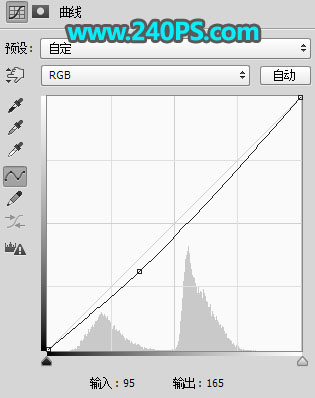

15、创建曲线调整图层,把整体调亮一点,参数设置如下图,确定后创建剪切蒙版。
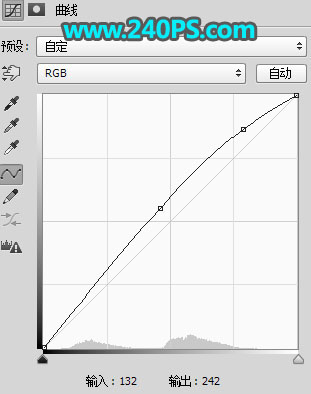

16、打开下面的海岛素材,用移动工具拖进来,放到海面顶部,如下图。


 情非得已
情非得已
推荐文章
-
 Photoshop设计撕纸特效的人物海报教程2020-10-28
Photoshop设计撕纸特效的人物海报教程2020-10-28
-
 Photoshop制作立体风格的国庆节海报2020-10-10
Photoshop制作立体风格的国庆节海报2020-10-10
-
 Photoshop设计撕纸特效的人像海报2020-03-27
Photoshop设计撕纸特效的人像海报2020-03-27
-
 图标设计:用PS制作奶油质感手机主题图标2019-11-06
图标设计:用PS制作奶油质感手机主题图标2019-11-06
-
 图标设计:用PS制作中国风圆形APP图标2019-11-01
图标设计:用PS制作中国风圆形APP图标2019-11-01
-
 手机图标:用PS设计儿童贴画风格的APP图标2019-08-09
手机图标:用PS设计儿童贴画风格的APP图标2019-08-09
-
 电影海报:用PS制作蜘蛛侠海报效果2019-07-09
电影海报:用PS制作蜘蛛侠海报效果2019-07-09
-
 创意海报:用PS合成铁轨上的霸王龙2019-07-08
创意海报:用PS合成铁轨上的霸王龙2019-07-08
-
 电影海报:用PS设计钢铁侠电影海报2019-07-08
电影海报:用PS设计钢铁侠电影海报2019-07-08
-
 立体海报:用PS制作创意的山川海报2019-05-22
立体海报:用PS制作创意的山川海报2019-05-22
热门文章
-
 Photoshop设计猕猴桃风格的APP图标2021-03-10
Photoshop设计猕猴桃风格的APP图标2021-03-10
-
 Photoshop制作逼真的毛玻璃质感图标2021-03-09
Photoshop制作逼真的毛玻璃质感图标2021-03-09
-
 Photoshop结合AI制作抽象动感的丝带2021-03-16
Photoshop结合AI制作抽象动感的丝带2021-03-16
-
 Photoshop结合AI制作炫酷的手机贴纸2021-03-16
Photoshop结合AI制作炫酷的手机贴纸2021-03-16
-
 假日场景:AI结合PS绘制2.5D度假场景
相关文章6082019-01-21
假日场景:AI结合PS绘制2.5D度假场景
相关文章6082019-01-21
-
 Photoshop制作城市中枪战场景海报
相关文章10482018-05-25
Photoshop制作城市中枪战场景海报
相关文章10482018-05-25
-
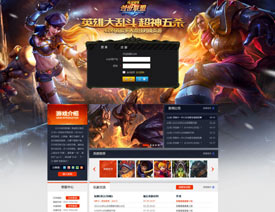 Photoshop设计超酷的游戏网站首页
相关文章9672017-05-10
Photoshop设计超酷的游戏网站首页
相关文章9672017-05-10
-
 Photoshop创意合成童话故事中房屋悬浮场景
相关文章12732016-12-20
Photoshop创意合成童话故事中房屋悬浮场景
相关文章12732016-12-20
-
 Photoshop创意合成万圣节恐怖的僵尸场景
相关文章8922016-12-20
Photoshop创意合成万圣节恐怖的僵尸场景
相关文章8922016-12-20
-
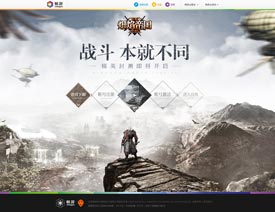 Photoshop设计炽焰帝国2游戏场景页面
相关文章16812016-05-30
Photoshop设计炽焰帝国2游戏场景页面
相关文章16812016-05-30
-
 Photoshop设计电商大气的运动鞋海报
相关文章9962016-04-01
Photoshop设计电商大气的运动鞋海报
相关文章9962016-04-01
-
 Photoshop合成童话世界的小女孩场景海报
相关文章18152016-01-21
Photoshop合成童话世界的小女孩场景海报
相关文章18152016-01-21
